启用内置内存
要启用内置内存:
-
打开 Logitech 游戏软件:
开始 > 所有程序 > Logitech > Logitech Gaming Software 8.x
-
单击鼠标图标:确保图标旁的蓝色标记朝向左方。

鼠标现在应已处于内置内存模式,所作的全部自定义将直接写入鼠标。
配置内置内存
要配置内置内存:
-
打开 Logitech 游戏软件:
开始 > 所有程序 > Logitech > Logitech Gaming Software 8.x
-
单击发光的指针/齿轮图标。

屏幕现在应已变为显示配置视图。
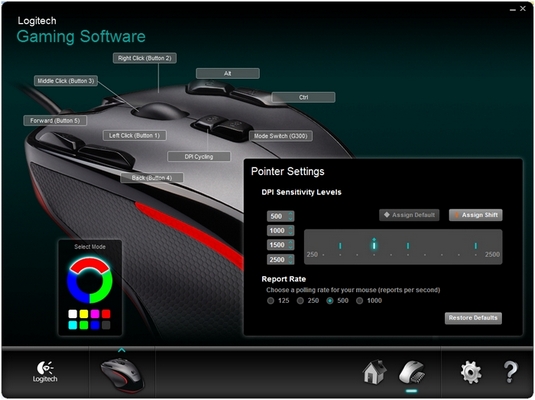
-
在 DPI Sensitivity Levels(DPI 灵敏度级别)下面,沿坐标图拖动刻度线。您所设置的每一个 DPI 级别都有一个对应的刻度线。可以设置四个级别。
注意:根据需要,您可以在坐标图左侧编辑 DPI 值的列表,可编辑范围为 200-2500。您所设置的每一个 DPI 级别都有一个对应的刻度线(以 50 为单位舍入到最近的值)。
例如:如果您输入“632”,软件将舍入到 650DPI。
-
Assign Default(分配默认值) - (必填)必须将一个 DPI 级别设置为默认值。要更改默认值,请单击上方没有蓝色方块标志的 DPI 级别,然后单击 Assign Default(分配默认值)。
在下列情况中,鼠标将恢复此 DPI 级别:
- 按下默认 DPI 按钮
- 在配置文件之间切换
- 计算机开机后
- 将计算机从休眠模式唤醒后
-
Assign Shift(分配 Shift) - (可选)Shift DPI 是指在按下 DPI Shift 按钮后暂时激活的 DPI 级别。要设置 Shift DPI,请选择一个未呈橙色突出显示的 DPI 级别,然后单击 Assign Shift(分配 Shift)。此功能可在需要时实现极致的精确度或鼠标速度。释放该按钮后,鼠标将恢复当前的 DPI 级别。
-
提示:您所分配的 DPI Up(DPI 增大)、DPI Down(DPI 减小)和 DPI Cycle(DPI 循环)等按钮可用于在不同的 DPI 级别之间快速切换。
-
-
如果不想使用默认报告速率 500 次/秒(2 毫秒响应时间),请更改 Report Rate(报告速率)。报告速率可以控制鼠标向计算机更新报告其位置的频率。可选的范围为 125 次/秒(8 毫秒响应时间)至 1000 次/秒(1 毫秒响应时间)。
您可以执行以下功能:
- 通过降低报告速率减少处理器的占用率。
- 通过提高报告速率加快鼠标的响应速度。
提示:对于大多数个人电脑,建议使用 500 次/秒的报告速率。
-
如要更改按钮分配,右键单击相应按钮,然后选择 Edit(编辑)。
-
您可以让按钮执行鼠标功能,也可以让它执行按键功能。
当您将按键分配给按钮时,请注意软件将保留修饰按键功能。例如,要分配 Ctrl+Alt+3,只需依次按下并释放 Ctrl、Alt 和 3。要移除修饰键,请按下 Clear(清除)按钮。
-
单击 OK(确定)将功能保存到按钮。
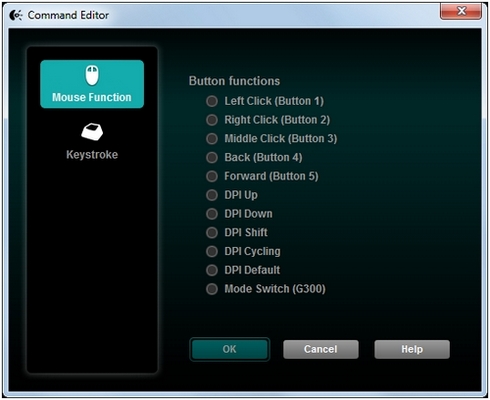
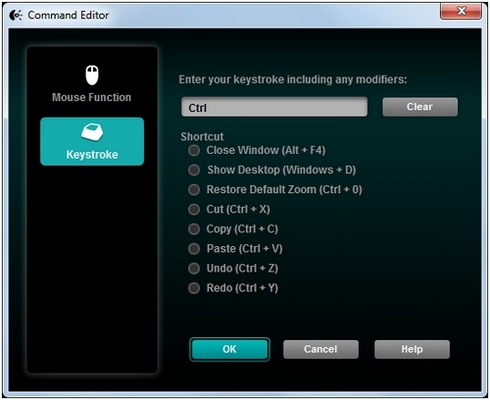
揭示:请参阅知识库文章 360023406313了解有关高级按钮分配的更多信息。
LED 指示灯在内置内存和应用程序检测模式下的工作方式相同。请参阅知识库文章 360023406313了解有关 LED 指示灯颜色管理的信息。
重要提示:罗技不再对固件更新工具提供支持或维护。强烈推荐您将 Logi Options+ 用于受支持的罗技设备。在此过渡期间,我们将为您提供帮助。
重要提示:罗技不再对 Logitech Preference Manager 提供支持或维护。强烈推荐您将 Logi Options+ 用于受支持的罗技设备。在此过渡期间,我们将为您提供帮助。
重要提示:罗技不再对 Logitech Control Center 提供支持或维护。强烈推荐您将 Logi Options+ 用于受支持的罗技设备。在此过渡期间,我们将为您提供帮助。
重要提示:罗技不再对 Logitech Connection Utility 提供支持或维护。强烈推荐您将 Logi Options+ 用于受支持的罗技设备。在此过渡期间,我们将为您提供帮助。
重要提示:罗技不再对 Unifying 软件提供支持或维护。强烈推荐您将 Logi Options+ 用于受支持的罗技设备。在此过渡期间,我们将为您提供帮助。
重要提示:罗技不再支持或维护 SetPoint 软件。强烈推荐您将 Logi Options+ 用于受支持的罗技设备。在此过渡期间,我们将为您提供帮助。
常问问题
此部分没有可用的产品
